Verbinden mit einem kabelgebundenen LAN
Schließen Sie das LAN-Kabel an das Gerät an und geben Sie dann die IP-Adresse und andere Einstellungen für die Verbindung mit dem lokalen Netzwerk (LAN) am Gerät an. Zwei Methoden können zur Konfiguration verwendet werden: Einstellungen im Assistenten-Format (Einstellungen) oder manuelle Einstellungen in den [Systemeinstellungen].
Einstellungen im Assistenten-Format
Befolgen Sie die Anweisungen auf dem Bildschirm, um [IP-Adresse], [Subnetzmaske] und [Standard-Gatewayadresse] anzugeben.
Einstellung in Systemeinst.
Geben Sie [IP-Adresse], [Subnetzmaske] und [Standard-Gatewayadresse] manuell ein. Geben Sie auch den DNS-Server an, um die IP-Adresse des Geräts in Form des Domänennamens (Namensauflösung) anzuzeigen.
Einstellungen für die Verbindung im Assistenten-Format
Konfigurieren Sie die Einstellungen von [Netzwerkeinstellung.] in den [Installationseinstellungen].
![]() Drücken Sie auf dem Home-Bildschirm auf [Einstellungen].
Drücken Sie auf dem Home-Bildschirm auf [Einstellungen].
![]() Drücken Sie auf [Grundeinstellungen bei der Installation]
Drücken Sie auf [Grundeinstellungen bei der Installation] [Installationseinstellungen].
[Installationseinstellungen].
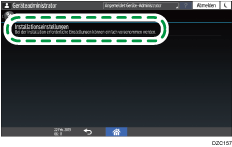
![]() Drücken Sie [Netzwerkeinstellung.].
Drücken Sie [Netzwerkeinstellung.].
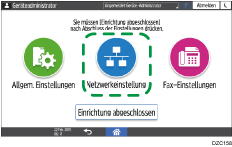
![]() Wählen Sie [Kabelgebundenes LAN] und drücken Sie dann auf [Weiter].
Wählen Sie [Kabelgebundenes LAN] und drücken Sie dann auf [Weiter].
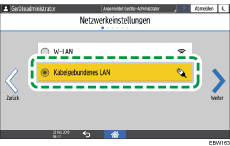
![]() Stecken Sie das LAN-Kabel in den entsprechenden Anschluss am Gerät und drücken Sie dann auf [Weiter].
Stecken Sie das LAN-Kabel in den entsprechenden Anschluss am Gerät und drücken Sie dann auf [Weiter].
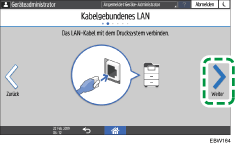
![]() Wählen Sie die Methode zum Beziehen der IP-Adresse, und drücken Sie dann auf [OK].
Wählen Sie die Methode zum Beziehen der IP-Adresse, und drücken Sie dann auf [OK].
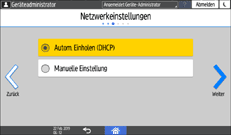
Autom. Einholen (DHCP): Das Gerät bezieht die IP-Adresse automatisch vom DHCP-Server.
Manuelle Einstellung: Wählen Sie diese Option, wenn Sie eine feste IP-Adresse verwenden. Geben Sie außerdem die IP-Adresse, Subnetzmaske und Standard-Gatewayadresse an.
Fahren Sie bei Bedarf mit den Einstellungen für die Direktverbindung und die USB-Verbindung fort.
![]() Nach Abschluss des Vorgangs drücken Sie auf [Home] (
Nach Abschluss des Vorgangs drücken Sie auf [Home] ( ).
).
Einstellungen für die Verbindung in Systemeinst.
Konfigurieren Sie die Einstellungen unter [Schnittst.-Einst.] in [Systemeinst.].
![]() Drücken Sie auf dem Home-Bildschirm auf [Einstellungen].
Drücken Sie auf dem Home-Bildschirm auf [Einstellungen].
![]() Drücken Sie [Gerätefunktionen].
Drücken Sie [Gerätefunktionen].
![]() Drücken Sie auf [Systemeinstellungen]
Drücken Sie auf [Systemeinstellungen] [Schnittstellen-Einstellungen]
[Schnittstellen-Einstellungen] [Netzwerk]
[Netzwerk] [LAN-Typ].
[LAN-Typ].
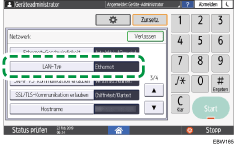
![]() Drücken Sie auf [Ethernet].
Drücken Sie auf [Ethernet].
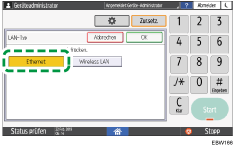
![]() Drücken Sie auf [OK].
Drücken Sie auf [OK].
![]() Geben Sie die IPv4-Adresse der Haupteinheit und die DNS-Serveradresse an.
Geben Sie die IPv4-Adresse der Haupteinheit und die DNS-Serveradresse an.
Automatisches Festlegen der IP-Adresse
Drücken Sie auf [IPv4-Adresse des Geräts].
Drücken Sie [Autom. Einholen (DHCP)].
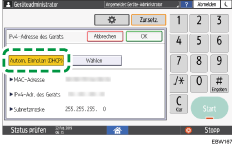
Subnetzmaske und Gateway-Adresse werden ebenfalls automatisch bezogen.
Drücken Sie auf [OK].
Um die Adresse des DNS-Servers anzugeben, drücken Sie [DNS-Konfiguration].
Drücken Sie [Autom. Einholen (DHCP)].
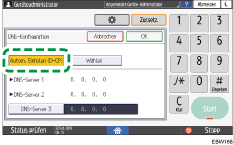
Drücken Sie auf [OK].
Manuelles Festlegen der IP-Adresse
Drücken Sie auf [Wählen], drücken Sie auf [IPv4-Adr. des Geräts], geben Sie eine IPv4-Adresse ein, und drücken Sie dann auf [#].
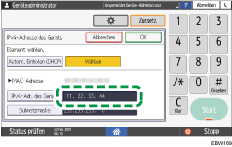
Drücken Sie auf [Subnetzmaske], geben Sie die Subnetzmaske ein, und drücken Sie dann auf [#].
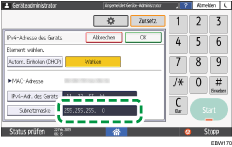
Überprüfen Sie die eingegebenen Informationen, und drücken Sie auf [OK].
Drücken Sie auf [IPv4-Gateway-Adresse].
Drücken Sie auf [Ändern], geben Sie die Adresse des IPv4-Gateways ein, und drücken Sie dann auf [#].

Überprüfen Sie die eingegebenen Informationen, und drücken Sie auf [OK].
Um die Adresse des DNS-Servers anzugeben, drücken Sie [DNS-Konfiguration].
Drücken Sie auf [Wählen], dann auf [DNS-Server 1], geben Sie die IPv4-Adresse des DNS-Servers ein, und drücken Sie auf [#].
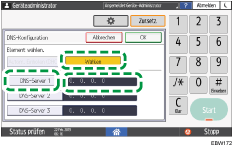
Um den sekundären DNS-Server anzugeben, geben Sie die IPv4-Adresse der DNS-Server unter [DNS-Server 2] und [DNS-Server 3] an.
Überprüfen Sie die eingegebenen Informationen, und drücken Sie dann auf [Verbindungstest].
Wenn “Erfolgreiche Verbindung zum Server” angezeigt wird, drücken Sie auf [Bestätigen].
Wenn “Verbindung zum Server ist fehlgeschlagen.” angezeigt wird, wenden Sie sich an den Netzwerkadministrator, um zu überprüfen, ob die eingegebenen Informationen korrekt sind.
Drücken Sie auf [OK].
![]() Nach Abschluss des Vorgangs drücken Sie auf [Home] (
Nach Abschluss des Vorgangs drücken Sie auf [Home] ( ).
).
![]()
Sie können die Informationen der Netzwerkeinstellungen auf der Konfigurationsseite ausdrucken.
Informationen zu den Einstellungspunkten von IPv6 finden Sie im folgenden Abschnitt:
